Лучшие способы восстановления удаленных фотографий и видео (09.14.25)
Бывают случаи, когда мы случайно удаляем файлы на телефоне или намеренно избавляемся от фотографий и сильно сожалеем, потому что считаем, что восстановить потерянные файлы невозможно. К счастью, в Android есть несколько вариантов восстановления фотографий, которые позволяют пользователям восстанавливать удаленные фотографии. Ознакомьтесь с вариантами ниже
Как восстановить удаленные фотографии с помощью компьютера 1. Recuva 
Recuva File Recovery - стороннее приложение, которое восстанавливает удаленные файлы и фотографии. Однако вам необходимо установить приложение на свой компьютер, а затем подключить устройство Android с помощью USB-кабеля, чтобы иметь возможность использовать приложение для восстановления удаленных файлов. Помимо восстановления файлов, которые были случайно удалены, вы также можете восстановить файлы, которые были удалены из-за ошибок, вирусов или сбоев. Он имеет удобный интерфейс, в котором вы можете фильтровать результаты по имени или типу файла, а самое лучшее в Recuva - это то, что вы можете использовать его для восстановления удаленных файлов даже с поврежденных или отформатированных устройств. Чтобы восстановить удаленные фотографии и файлы с помощью Recuva, выполните следующие действия:
- Загрузите и установите Recuva на свой компьютер. После установки запустите приложение и подключите телефон к компьютеру через USB.
- Выберите типы файлов, которые вы хотите восстановить. Вы можете выбрать все удаленные файлы, изображения, песни, документы, видео, сжатые файлы или электронные письма.
Затем выберите расположение файлов, которые вы хотите восстановить. Выберите В определенном месте , затем просмотрите диск, связанный с вашим устройством. Нажмите Далее- Нажмите Пуск , и приложение автоматически найдет на вашем телефоне все удаленные файлы или фотографии. Это может занять некоторое время в зависимости от размера вашего диска и количества файлов, которые необходимо восстановить.
- После завершения поиска откроется новое окно со списком всех удаленных файлов на вашем устройстве. . Выберите те, которые вы хотите восстановить, затем нажмите Восстановить
- Затем выберите диск, на котором вы хотите сохранить восстановленный файл, и все. Теперь вы можете наслаждаться удаленными фотографиями или снова использовать свои документы.
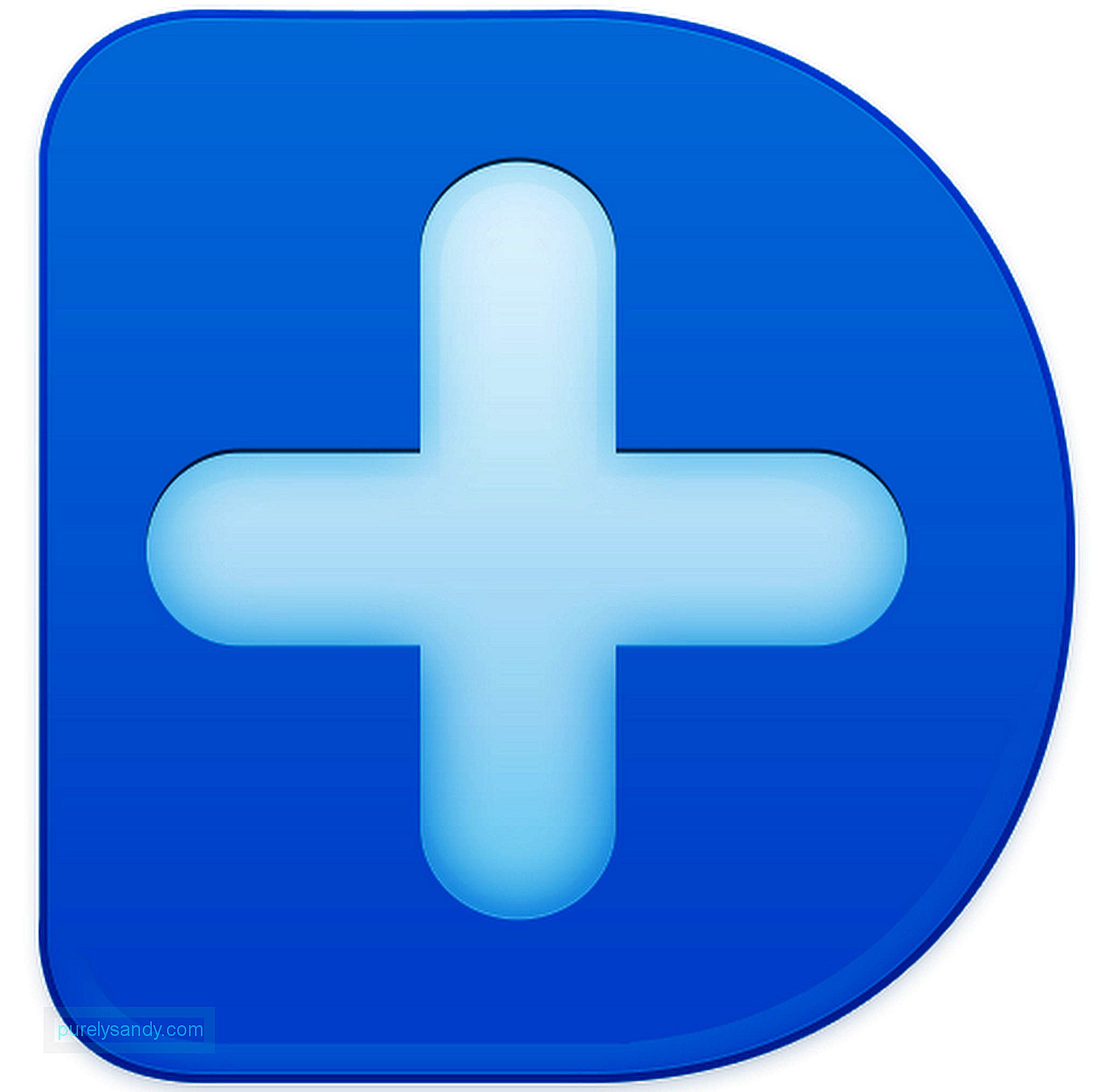
Это еще одно стороннее приложение для восстановления фотографий, которое работает так же, как Recuva. Приложение также позволяет восстанавливать удаленные файлы. Чтобы использовать Wondershare Dr.Fone:
- Загрузите и установите приложение на свой компьютер. Затем подключите телефон Android к компьютеру с помощью кабеля USB.
- Запустите приложение. Вам будет предложено включить отладку по USB на вашем устройстве Android. Перейдите в Настройки & gt; О на вашем устройстве Android. Коснитесь номера сборки семь раз, чтобы включить параметры разработчика. Вернитесь в Настройки , выберите Параметры разработчика и включите отладку по USB.
- После подключения устройства на вкладке Восстановление данных Android . Выберите тип файлов, которые вы хотите восстановить. Если вы хотите восстановить удаленные фотографии, выберите Галерея . Вы также можете получить удаленные контакты, текстовые сообщения, историю звонков, сообщения и вложения WhatsApp, аудиофайлы, видео и документы с помощью этого приложения. Нажмите Далее
- Приложение просканирует ваш телефон. Когда отобразятся результаты сканирования, вы можете выбрать фотографии, которые хотите восстановить, а затем нажать кнопку Восстановить .
- Ваши удаленные файлы будут автоматически восстановлены в предыдущую папку, в которой они были удалено.

- Загрузите и установите на рутированное устройство приложение DiskDigger для восстановления (root).
- Запустите приложение и предоставьте доступ суперпользователя к DiskDigger. У вас есть два варианта: Базовое сканирование для некорневых устройств и Полное сканирование , для которого требуется рутированное устройство. Выберите второй вариант.
- Выберите диск, на котором вы хотите восстановить файлы. Основные параметры - это внутренняя память и карта microSD.
- Приложение просканирует выбранный диск на наличие всех удаленных файлов. Установите флажки рядом с файлами, которые нужно восстановить, затем нажмите кнопку Восстановить .

MobiKin Doctor - это профессиональная программа для восстановления фотографий для Android. Он позволяет восстанавливать удаленные сообщения, фотографии, видео, контакты, музыку и другие файлы практически для всех типов устройств Android. Чтобы восстановить удаленные фотографии и файлы с помощью MobiKin Doctor, выполните следующие действия:
- Загрузите и установите MobiKin Doctor на свой компьютер.
- Подключите устройство к компьютеру и включите отладку по USB, следуя приведенным выше инструкциям. После активации отладки USB приложение обнаружит ваше устройство, и вы увидите его на вкладке Восстановление данных Android .
- Если ваше устройство внедрено, вы можете дать ему доступ суперпользователя и разрешите Kingroot.
- Приложение просканирует устройство на наличие всех удаленных файлов. Результаты поиска будут классифицированы по типу. Вы увидите все удаленные контакты, сообщения, журналы вызовов, фотографии, видео, аудио и документы.
- Затем выберите файлы, которые хотите восстановить. Выберите Фотографии , если вы собираетесь восстановить удаленные изображения.
- Выбрав файлы, которые хотите восстановить, нажмите кнопку Восстановить . в правом нижнем углу экрана.
Еще один способ восстановить удаленные фото и видео - использовать приложение "Корзина". Эти приложения работают так же, как Корзина Mac и Корзина Windows, в которой хранятся все удаленные файлы. Это некоторые из любимых приложений корзины в Google Play Store и способы их использования.
1. Корзина 
Корзина является аналогом корзины для Android. Это приложение позволяет быстро восстанавливать случайно удаленные фотографии и видео без необходимости устанавливать что-либо еще на свой телефон или компьютер. Чтобы использовать Dumpster, выполните следующие действия:
- Загрузите и установите приложение из Google Play Store .
- Запустить . приложению и предоставьте доступ ко всем запросам разрешений, которые запрашивает приложение.
- Следуйте инструкциям на экране для начальной настройки.
- Выберите, какие типы файлов вы хотите сохранить (например, изображения, видео, музыка, документы и др.)
- После завершения установки вы увидите обзор файлов, сохраненных в корзине. Когда вы удалите один из ваших файлов или фотографий, вы увидите, что он будет добавлен к файлам на корзине.
- Если вы хотите восстановить удаленный файл, поищите его в корзине. Вы можете отсортировать файлы по типу, размеру, типу и имени.
- Если вы хотите восстановить файл, который был удален совсем недавно, вы можете отсортировать их, чтобы отобразить недавно добавленные файлы.

ES File Explorer - это приложение для управления файлами для Android. Помимо организации ваших файлов в одном месте, он также может создавать корзину для всех ваших удаленных файлов. Вы можете включить корзину приложения на левой боковой панели интерфейса приложения.
ЗаключениеТак что, если вы случайно удалили любимые фотографии, не паникуйте. Существует множество вариантов восстановления файлов и фотографий, которые помогут вам восстановить удаленные файлы. Дополнительный совет: удаленные файлы становятся значимыми только со временем, и легко потеряться, когда вы ищете те, которые вам нужно восстановить. Организуйте свои файлы с помощью такого приложения, как Android Clean Tool, оно удаляет ненужные файлы с вашего телефона, чтобы они не накапливались и не влияли на производительность вашего устройства. Вам также будет проще искать недавно удаленные файлы, потому что ваш список не будет таким длинным.
YouTube видео: Лучшие способы восстановления удаленных фотографий и видео
09, 2025

